DSQ – Domaine Médicament
Avertissement
La fonctionnalité de Cristal-Net permettant d'accéder aux données déposées au DSQ a été développée afin de répondre aux exigences de la RAMQ. La navigation dans Cristal-Net pour interroger le DSQ répond, elle aussi, aux exigences ministérielles.
Mise en contexte
La fonctionnalité DSQ Médicament permet de consulter, à partir de Cristal‑Net, les ordonnances présentes au Dossier santé Québec (DSQ).
Accéder à la fonctionnalité du DSQ
![]() Remarque : Pour que la fonctionnalité DSQ s'affiche dans le menu principal et dans les listes d'usagers, l'utilisateur doit avoir obtenu certaines autorisations. Pour en savoir plus, consultez la page DSQ – Préalables.
Remarque : Pour que la fonctionnalité DSQ s'affiche dans le menu principal et dans les listes d'usagers, l'utilisateur doit avoir obtenu certaines autorisations. Pour en savoir plus, consultez la page DSQ – Préalables.
À partir du menu de gauche de Cristal-Net
Dans le menu principal de Cristal-Net, cliquer sur DSQ > Données DSQ.
À partir d'une liste d'usagers
Dans une liste d'usagers, sélectionner la ligne de l'usager désiré et cliquer sur l'icône dans la colonne DSQ.
![]() Info : Il est également possible d'accéder au DSQ à partir des plateaux techniques de la Visualisation des résultats. Il suffit de cliquer sur l'icône suivante à droite de l'écran.
Info : Il est également possible d'accéder au DSQ à partir des plateaux techniques de la Visualisation des résultats. Il suffit de cliquer sur l'icône suivante à droite de l'écran.
Fonctionnalité DSQ Médicament
Lorsqu’un usager est mis en contexte, un écran présentant les onglets pour chacun des domaines du DSQ s’affiche. Pour accéder au domaine Médicament, il suffit de cliquer sur l'onglet Médicament. Pour plus d'informations concernant la mise en contexte, se référer à la page sur les listes de mise en contexte.
Information
Par défaut, aucune donnée n’est accessible pour le patient sélectionné. Une intervention de l’utilisateur est nécessaire pour consulter le DSQ.
Fonctions de sommaire des médicaments
L'ensemble des fonctions de sommaire sont visibles à tous les intervenants. L'accès aux différentes fonctions sont autorisées selon le rôle de l'intervenant au DSQ.
| DESCRIPTION | COMMENTAIRE | |
|---|---|---|
| 1 | Profil pharmacologique des 30 derniers jours | Affiche le sommaire des ordonnances qui ont été actives sur la totalité ou une partie des 30 derniers jours. Les ordonnances peuvent avoir été prescrites antérieurement aux 30 derniers jours. |
| 2 | Profil pharmacologique actif | Affiche le sommaire des ordonnances considérées actuellement (aujourd’hui) comme « actives ». |
| 3 | Historique | Affiche le sommaire des ordonnances qui ont été actives sur la totalité ou une partie de la période déterminée par l’intervalle de dates. Les ordonnances peuvent avoir été prescrites antérieurement à la borne inférieure. |
| 4 | Ordonnances électroniques | Affiche le sommaire des ordonnances électroniques en attente de récupération. Les ordonnances électroniques ayant des refus d’exécution font partie du sommaire. |
Sommaire des ordonnances
Info : Les informations sont triées par ordre chronologique de date, de la plus récente à la plus ancienne. Le tri peut s'effectuer par date de rédaction de l’ordonnance ou par date de remise de médicaments vendus sans ordonnance.
| DESCRIPTION | COMMENTAIRE | |
|---|---|---|
| 1 | Titre du panneau courant | |
| 2 | Impression | Bouton permettant l’accès à l’impression des rapports. Le bouton devient actif lorsque la liste est complètement chargée. Il est impossible d’imprimer une liste partielle. |
| 3 | Indicateur du nombre d’éléments chargés | Indique si la liste affichée contient toutes les données ou si d’autres données peuvent être chargées. |
| 4 | Indicateur de présence de notes, de problèmes et de refus |
|
| 5 | Statut | Statut de la médication
|
| 6 | Date presc. | Date de prescription |
| 7 | Qté presc. | Quantité totale prescrite |
| 8 | Médicament | Nom du médicament prescrit. Si l'ordonnance a été délivrée au moins une fois, c'est l'information de la dernière délivrance qui s'affiche dans la colonne. Le détail de l’ordonnance s'affiche lorsque l'on clique sur le nom du médicament. Une infobulle avec le nom commercial du médicament s’affiche au passage du curseur sur le nom du médicament. |
| 9 | Posologie | Si l'ordonnance a été délivrée au moins une fois, c'est l'information de la dernière délivrance qui s'affiche dans la colonne. |
| 10 | Prescripteur | Nom du prescripteur de l’ordonnance. Cliquer sur le plus (+) pour afficher les détails du prescripteur. |
| 11 | Dernière délivrance | Date de la dernière délivrance du médicament. |
| 12 | Qté dél. | Quantité de la dernière délivrance. |
| 13 | DR | Nombre de délivrances restantes. |
| 14 | Contexte de soins/Type de lieu | Indique, s'il y a lieu, le contexte de soins et le type de lieu. |
| 15 | Pharmacie | Indique le nom de la pharmacie à laquelle est assignée l’ordonnance. Cliquer sur le plus (+) pour afficher les détails de la pharmacie. |
| 16 | Consultation du détail | Cliquer sur le chevron bleu (>) pour afficher le détail du médicament. |
| 17 | Détail du prescripteur | |
| 18 | Détail de la pharmacie assignée | |
| 19 | Charger les données supplémentaires/Tous les éléments sont chargés | Lien permettant de demander la prochaine plage de données. |
Détail d'une ordonnance
Le détail d’une ordonnance est accessible à partir du sommaire en cliquant sur le bouton de consultation du détail.
| DESCRIPTION | COMMENTAIRE | |
|---|---|---|
| 1 | Indicateur | Indique si des notes, des problèmes ou des refus sont liés à l’ordonnance. Astuce : Cliquer sur l'un des indicateurs pour afficher le sommaire correspondant. |
| 2 | Historique de délivrances | Cliquer sur le chevron bleu ( > ) pour accéder au sommaire de l'historique de délivrances. |
| 3 | Instruction de délivrances | Cliquer sur le chevron bleu ( > ) pour accéder au sommaire des instructions de délivrances. |
| 4 | Historique d’ordonnance | Cliquer sur le chevron bleu ( > ) pour accéder au sommaire de l’historique de l’ordonnance. |
Détail d'une ordonnance : Posologie multiple
Lorsqu’une ordonnance possède plus d’une posologie, un avertissement, un compteur et des flèches sont affichés à droite de l’entête Posologie.
Astuce : Vous pouvez cliquer sur les flèches pour naviguer entre les différentes posologies.
Détail d'une ordonnance : Magistrale
Lorsqu’une ordonnance est une magistrale, le détail présente la composition du médicament.
Le bouton (+) permet d’afficher l’information détaillée sur un item de la composition du médicament.
Détail d'une ordonnance : En vente libre
Lorsqu’une ordonnance est un médicament en vente libre, la tuile Médicament vendu sous contrôle pharmaceutique est présente.
Sommaire des ordonnances électroniques en attente
Il s’agit de la liste des ordonnances en attente de récupération. Les ordonnances électroniques ayant des refus d’exécution sont présentes au sommaire.
| DESCRIPTION | COMMENTAIRE | |
|---|---|---|
| 1 | Indicateur de présence de notes, de problèmes et de refus |
|
| 2 | Type | Types possibles
|
| 3 | Statut | Statut de l'ordonnance
|
| 4 | Date presc. | Date de prescription. |
| 5 | Produit | |
| 6 | Posologie | |
| 7 | Qté presc. | Quantité totale prescrite. |
| 8 | Prescripteur | Nom du prescripteur de l’ordonnance. Cliquer sur le plus (+) pour afficher les détails du prescripteur. |
| 9 | Détail du prescripteur | |
| 10 | Consultation du détail | Cliquer sur le chevron bleu (>) pour afficher le détail de l'ordonnance. |
Détail d'une ordonnance électronique
Détail d'une ordonnance électronique : Médicament
Le détail d’une ordonnance en attente d’un médicament est similaire au détail d’une prescription. Le sommaire des délivrances et l’historique de l’ordonnance sont absents.
Détail d'une ordonnance électronique : Fourniture
Le détail d’une ordonnance de fourniture en attente est similaire au détail d’un médicament.
Détail d'une instruction de délivrance
Le détail d’une instruction de délivrance est accessible à partir du détail d’une ordonnance contenant au moins une instruction de délivrance. Pour afficher le détail, cliquer sur le chevron bleu (>) dans la tuile Instructions de délivrance.
Sommaire des délivrances
La tuile Sommaire des délivrances permet d'accéder à l’Historique des délivrances. L'ordonnance doit posséder au moins une délivrance. Pour afficher l'historique des délivrances, cliquer sur le chevron bleu (>).
Historique des délivrances
L'historique des délivrances présente le sommaire des médicaments délivrés sur une ordonnance.
| DESCRIPTION | COMMENTAIRE | |
|---|---|---|
| 1 | Date | Date d’exécution. |
| 2 | Statut | Statut de l'ordonnance
|
| 3 | Médicament | Nom générique et nom commercial du médicament. Cliquer sur le nom du médicament pour afficher le détail de la délivrance. |
| 4 | Qté | Quantité délivrée. |
| 5 | Durée | Durée de traitement. |
| 6 | Pharmacie | Pharmacie ayant effectué la délivrance. Cliquer sur le bouton (+) pour afficher le détail de la pharmacie. |
| 7 | Détail de la pharmacie |
Détail d'une délivrance
Le détail d’une délivrance contient l’information sur la délivrance et sur le médicament.
Impression des rapports
Il est possible d'imprimer un rapport à partir des tuiles Profil pharmacologique des 30 derniers jours, Profil pharmacologique actif et Historique. Pour imprimer un rapport, cliquer sur l'icône suivante dans le sommaire des ordonnances, puis sur le type de rapport à imprimer.
![]() Remarque : L'impression d'un rapport ne contenant aucun médicament est possible à partir de l'historique et du profil pharmacologique des X derniers jours. Dans ce cas, à la génération et à l'impression du rapport, le message suivant s'affiche : « Aucune information provenant du DSQ n'est disponible ».
Remarque : L'impression d'un rapport ne contenant aucun médicament est possible à partir de l'historique et du profil pharmacologique des X derniers jours. Dans ce cas, à la génération et à l'impression du rapport, le message suivant s'affiche : « Aucune information provenant du DSQ n'est disponible ».
Sommaire médication
Le sommaire de la médication est disponible à partir du profil pharmacologique des 30 derniers jours et de l’historique.
| DESCRIPTION | COMMENTAIRE | |
|---|---|---|
| 1 | Identification de l’usager dans Cristal-Net | |
| 2 | Identification de l’usager au DSQ | Identité de l’usager en provenance du DSQ (numéro d’assurance maladie, nom, prénom, sexe et date de naissance). |
| 3 | Indicateur de présence de notes, de problèmes et de refus |
|
| 4 | Statut | Statut de l'ordonnance
|
| 5 | Date prescription | Date de prescription. |
| 6 | Qté presc. | Quantité totale prescrite. |
| 7 | Médicament | Nom du médicament prescrit. Si l'ordonnance a été délivrée au moins une fois, c'est l'information de la dernière délivrance qui s'affiche dans la colonne. |
| 8 | Posologie | Posologie du médicament prescrit. Si l'ordonnance a été délivrée au moins une fois, c'est l'information de la dernière délivrance qui s'affiche dans la colonne. |
| 9 | Prescripteur | Nom du prescripteur de l’ordonnance et numéro de permis. |
| 10 | Dernière délivrance | Date de la dernière délivrance du médicament. |
| 11 | Qté dél. | Quantité de la dernière délivrance. |
| 12 | DR | Nombre de délivrances restantes. |
| 13 | Pharmacie | Nom de la pharmacie à laquelle est assignée l’ordonnance. |
| 14 | Identification de l’intervenant |
|
| 15 | Pagination | Le libellé Dossier médical est paramétrable par établissement. Dans la gestion des paramètres de rapports, les utilisateurs détenant les droits requis (généralement les pilotes) peuvent modifier le libellé en configurant le paramètre DESTINATAIRE. |
Profil pharmacologique actif (rapport)
Le rapport profil pharmacologique actif est disponible à partir du profil pharmacologique actif seulement.
| DESCRIPTION | COMMENTAIRE | |
|---|---|---|
| 1 | Identification de l’usager dans Cristal-Net | |
| 2 | Identification de l’usager au DSQ | Identité de l’usager en provenance du DSQ (numéro d’assurance maladie, nom, prénom, sexe et date de naissance). |
| 3 | Indicateur de présence de notes, de problèmes et de refus |
|
| 4 | Statut | Statut de l'ordonnance
|
| 5 | Date prescription | Date de prescription. |
| 6 | Qté presc. | Quantité totale prescrite. |
| 7 | Médicament | Nom du médicament prescrit. Si l'ordonnance a été délivrée au moins une fois, c'est l'information de la dernière délivrance qui s'affiche dans la colonne. |
| 8 | Posologie | Posologie du médicament prescrit. Si l'ordonnance a été délivrée au moins une fois, c'est l'information de la dernière délivrance qui s'affiche dans la colonne. |
| 9 | Prescripteur | Nom du prescripteur de l’ordonnance et numéro de permis. |
| 10 | Dernière délivrance | Date de la dernière délivrance du médicament. |
| 11 | Qté dél. | Quantité de la dernière délivrance. |
| 12 | DR | Nombre de délivrances restantes. |
| 13 | Pharmacie | Nom de la pharmacie à laquelle est assignée l’ordonnance. |
| 14 | Identification de l’intervenant |
|
| 15 | Pagination | Le libellé Dossier médical est paramétrable par établissement. Dans la gestion des paramètres de rapports, les utilisateurs détenant les droits requis (généralement les pilotes) peuvent modifier le libellé en configurant le paramètre DESTINATAIRE. |
Ordonnance pharmaceutique pour l'externe
Le rapport Ordonnance pharmaceutique pour l'externe est disponible à partir du profil pharmacologique des 30 derniers jours seulement.
Lors de l’impression du rapport, un premier écran permet de sélectionner les médicaments à inclure sur le rapport.
| DESCRIPTION | COMMENTAIRE | |
|---|---|---|
| 1 | Impression du rapport | Au moins un médicament doit être sélectionné pour que le bouton d'impression soit actif. |
| 2 | Médicament | Nom du médicament prescrit. Si l'ordonnance a été délivrée au moins une fois, c'est l'information de la dernière délivrance qui s'affiche dans la colonne. |
| 3 | Posologie | Posologie du médicament prescrit. Si l'ordonnance a été délivrée au moins une fois, c'est l'information de la dernière délivrance qui s'affiche dans la colonne. |
| 4 | Date presc. | Date de prescription. |
| 5 | Qté presc. | Quantité totale prescrite. |
| 6 | DR | Nombre de délivrances restantes. |
| 7 | Prescripteur | Nom de la pharmacie à laquelle est assignée l’ordonnance. |
| DESCRIPTION | COMMENTAIRE | |
|---|---|---|
| 1 | Identification de l’usager dans Cristal-Net. | |
| 2 | Identification de l’usager au DSQ. | Identité de l’usager en provenance du DSQ (numéro d’assurance maladie, nom, prénom, sexe et date de naissance). |
| 3 | Médicament | Nom du médicament. Si l'ordonnance a été délivrée au moins une fois, c'est l'information de la dernière délivrance qui s'affiche dans la colonne. |
| 4 | Nom Commercial | Nom commercial du médicament prescrit. Si l'ordonnance a été délivrée au moins une fois, c'est l'information de la dernière délivrance qui s'affiche dans la colonne. |
| 5 | Posologie | Posologie du médicament prescrit. Si l'ordonnance a été délivrée au moins une fois, c'est l'information de la dernière délivrance qui s'affiche dans la colonne. |
| 6 | Quantité | Quantité totale prescrite. |
| 7 | Identification de l’intervenant |
|
| 8 | Pagination | Le libellé Dossier médical est paramétrable par établissement. Dans la gestion des paramètres de rapports, les utilisateurs détenant les droits requis (généralement les pilotes) peuvent modifier le libellé en configurant le paramètre DESTINATAIRE. |
Ordonnances initiales à l'urgence
Le rapport Ordonnances initiales à l’urgence est disponible à partir du profil pharmacologique des 30 derniers jours seulement.
| DESCRIPTION | COMMENTAIRE | |
|---|---|---|
| 1 | Identification de l’usager dans Cristal-Net. | |
| 2 | Identification de l’usager au DSQ. | Identité de l’usager en provenance du DSQ (numéro d’assurance maladie, nom, prénom, sexe et date de naissance). |
| 3 | Les médicaments délivrés depuis moins de 90 jours sont affichés dans cette grille. | |
| 4 | Statut de l'ordonnance | Statut de l'ordonnance
|
| 5 | Nom du médicament | Nom générique suivi du nom commercial. Si l'ordonnance a été délivrée au moins une fois, c'est l'information de la dernière délivrance qui s'affiche dans la colonne. |
| 6 | Posologie | Posologie du médicament prescrit. Si l'ordonnance a été délivrée au moins une fois, c'est l'information de la dernière délivrance qui s'affiche dans la colonne. |
| 7 | DP | Date de la prescription. |
| 8 | DD | Date de la dernière délivrance. |
| 9 | Qté | Quantité de la dernière délivrance. |
| 10 | DR | Nombre de délivrances restantes. |
| 11 | Les médicaments délivrés depuis plus de 90 jours sont affichées dans cette grille. | |
| 12 | Identification de l’intervenant |
|
| 13 | Pagination |
Liste des médicaments à domicile (MSTP)
Le rapport Liste des médicaments à domicile (MSTP) est disponible à partir du profil pharmacologique des 30 derniers jours seulement.
| DESCRIPTION | COMMENTAIRE | |
|---|---|---|
| 1 | Identification de l’usager dans Cristal-Net | |
| 2 | Identification de l’usager au DSQ | Identité de l’usager en provenance du DSQ (numéro d’assurance maladie, nom, prénom, sexe et date de naissance). |
| 3 | Les médicaments délivrés depuis moins de 90 jours sont affichés dans cette grille. | |
| 4 | Statut | Statut de l'ordonnance
|
| 5 | Nom du médicament | Nom générique suivi du nom commercial. Si l'ordonnance a été délivrée au moins une fois, c'est l'information de la dernière délivrance qui s'affiche dans la colonne. |
| 6 | Posologie | Posologie du médicament prescrit. Si l'ordonnance a été délivrée au moins une fois, c'est l'information de la dernière délivrance qui s'affiche dans la colonne. |
| 7 | Date de prescription | Date de la prescription. |
| 8 | Dernière délivrance | Date de la dernière délivrance. |
| 9 | Quantité délivrée | Quantité de la dernière délivrance. |
| 10 | DR | Nombre de délivrances restantes. |
| 11 | Les médicaments délivrés depuis plus de 90 jours sont affichés dans cette grille. | |
| 12 | Identification de l’intervenant |
|
| 13 | Pagination |


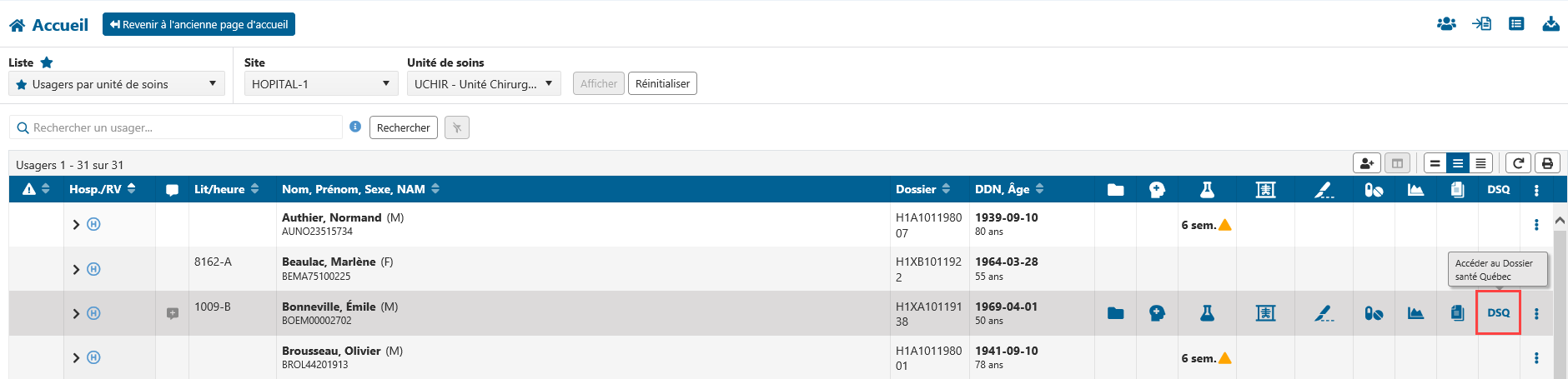
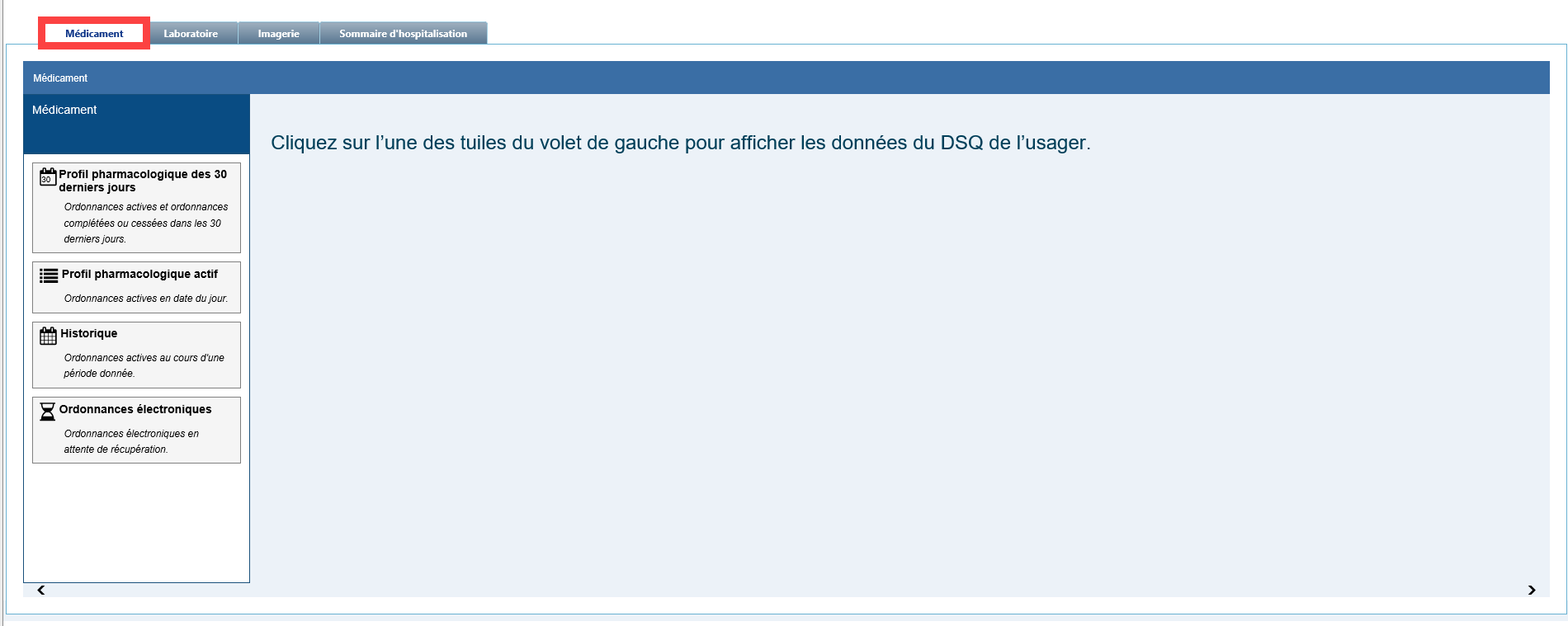
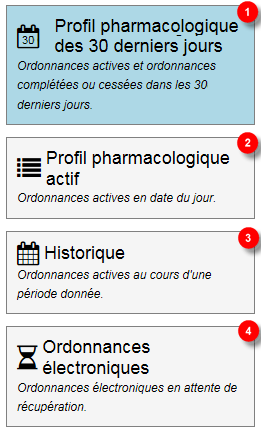
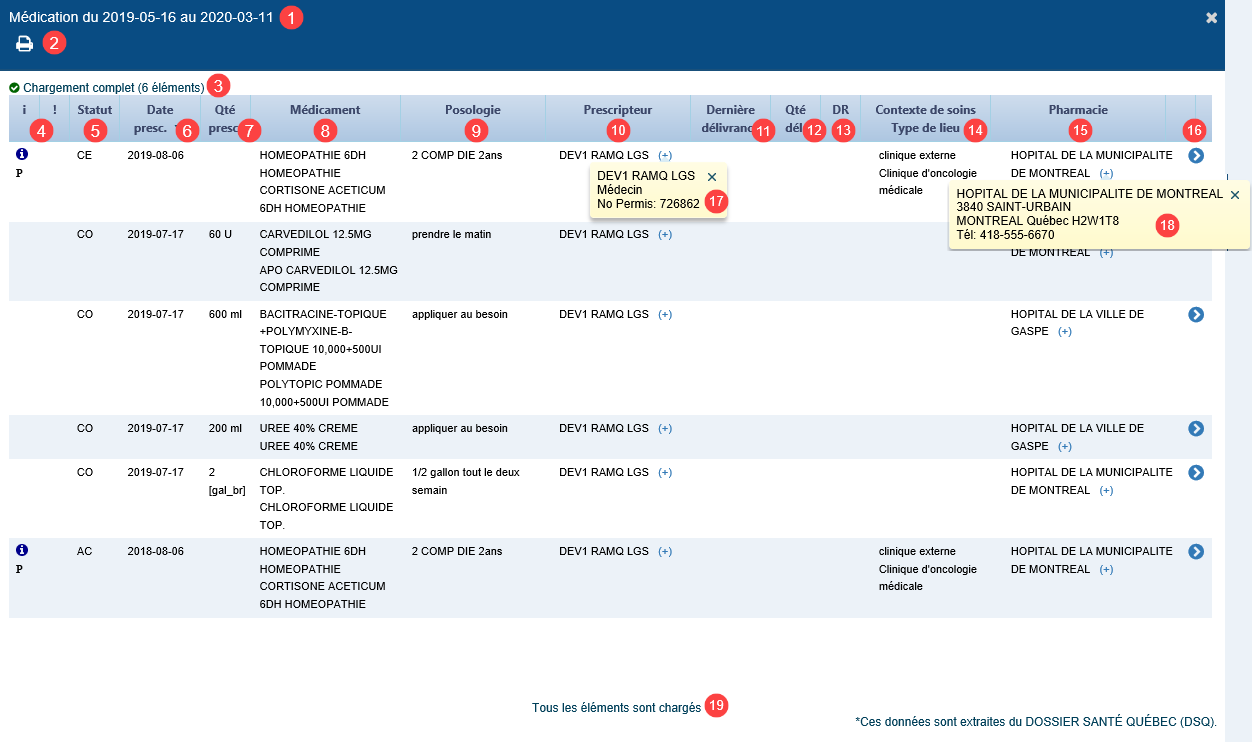
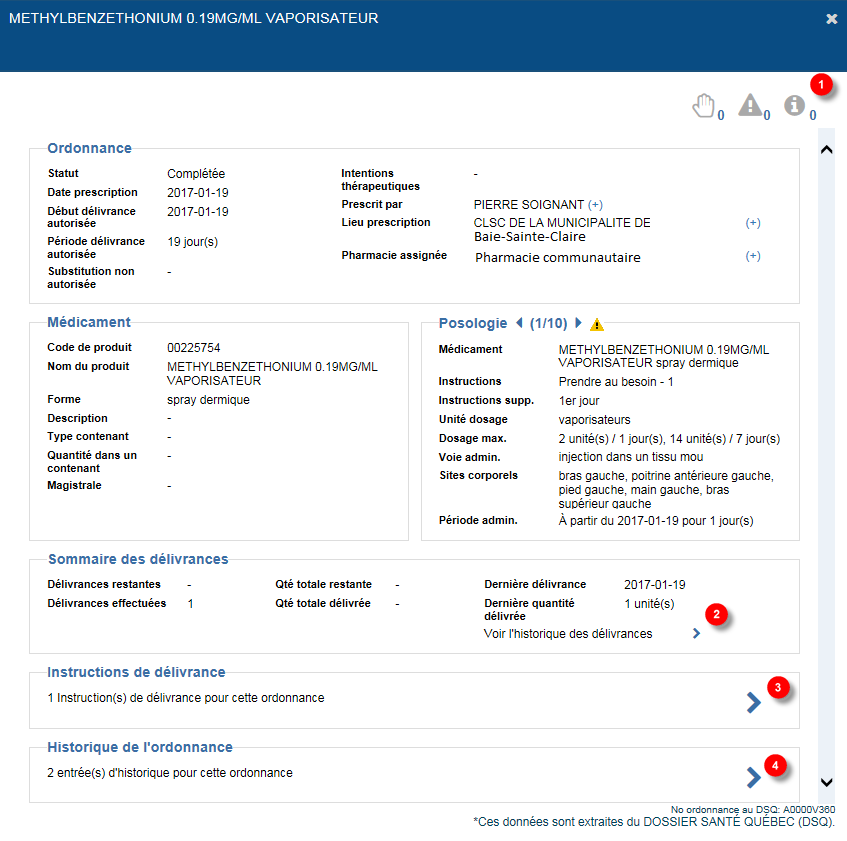
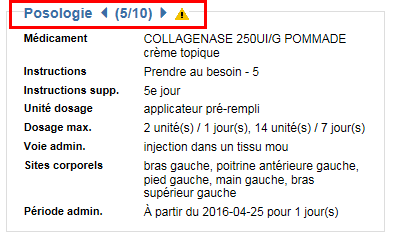
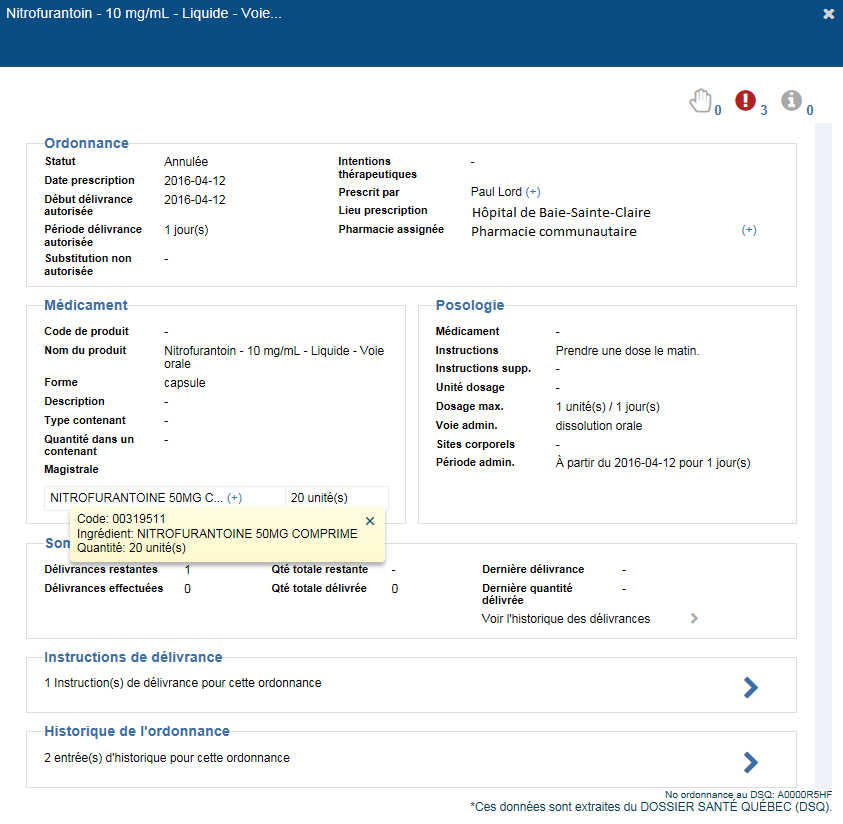
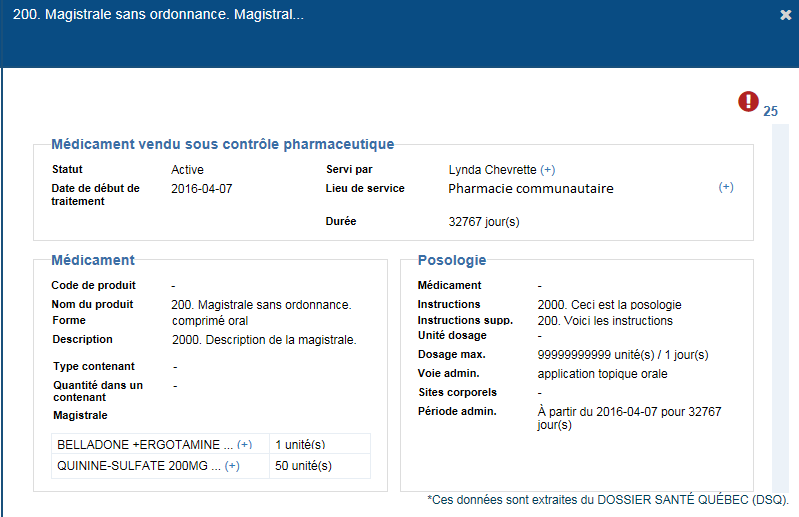
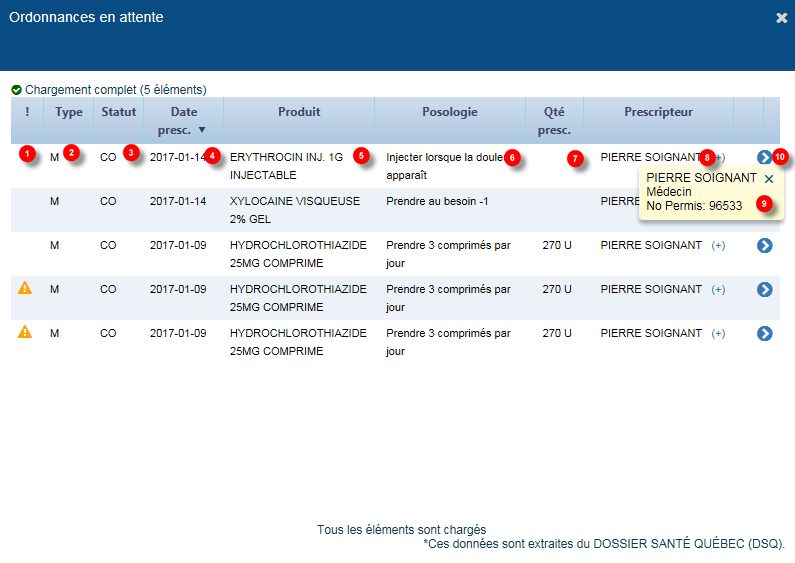

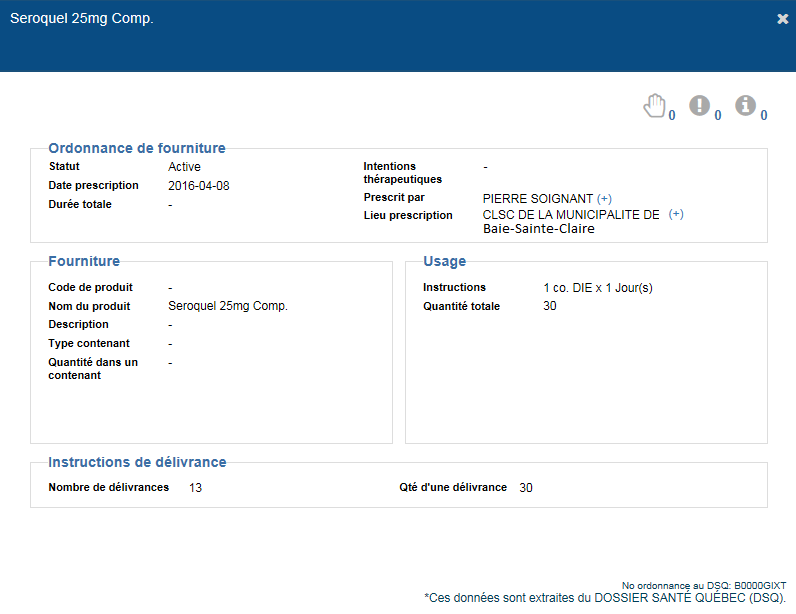

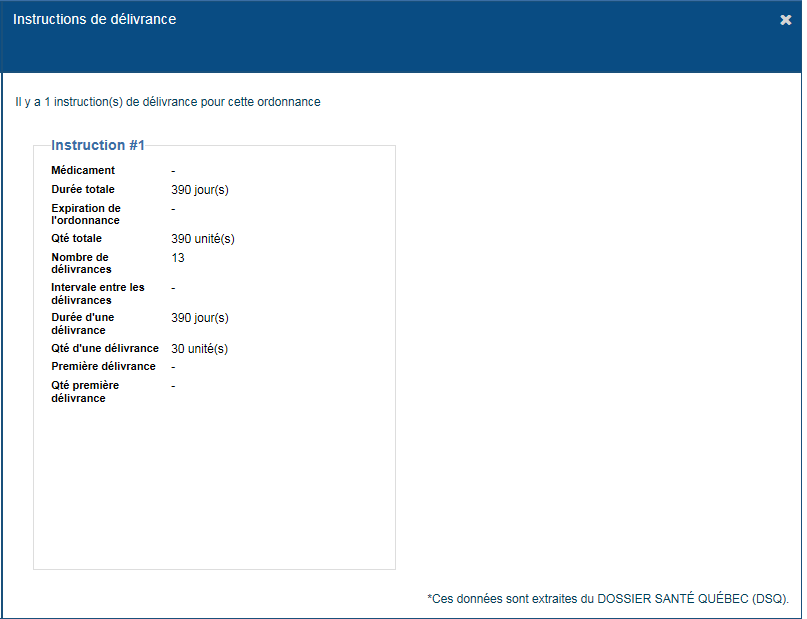

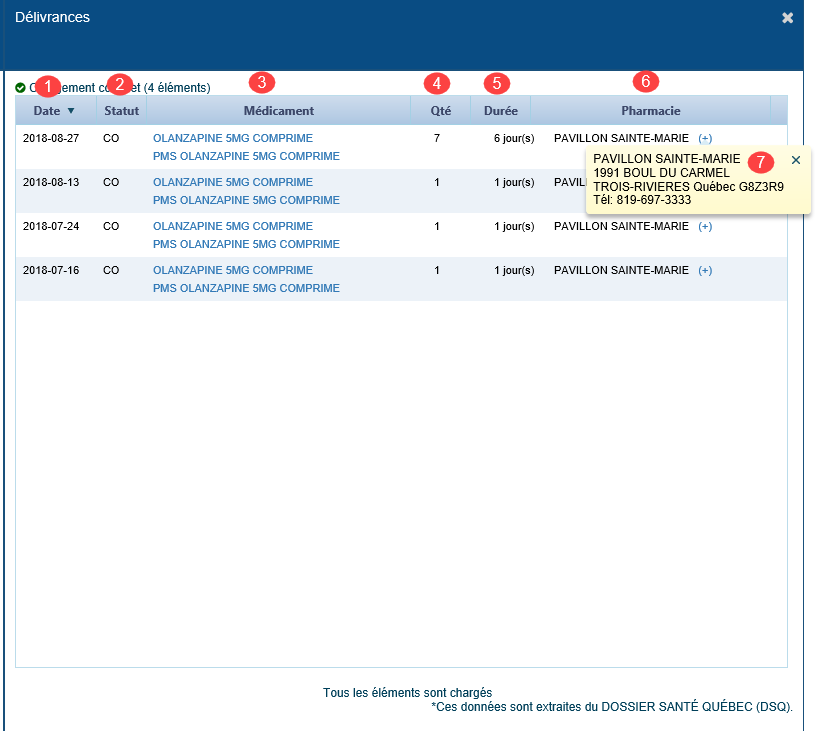
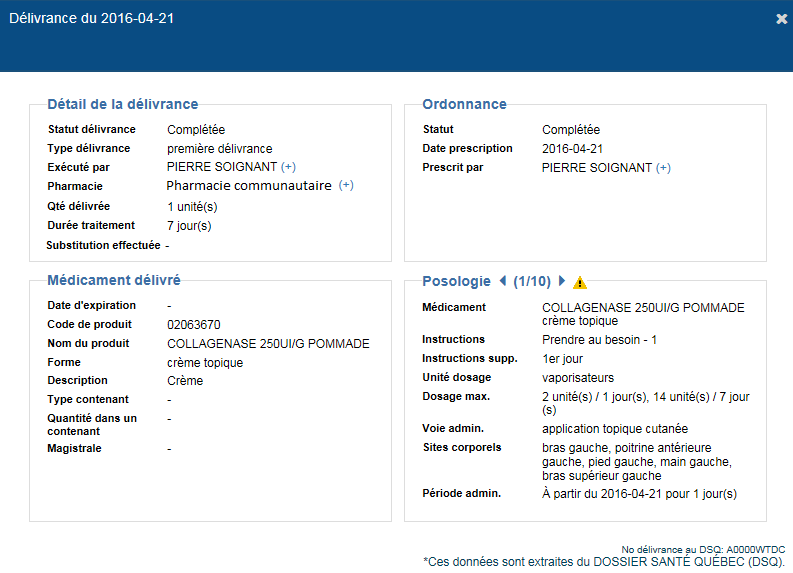

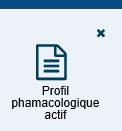
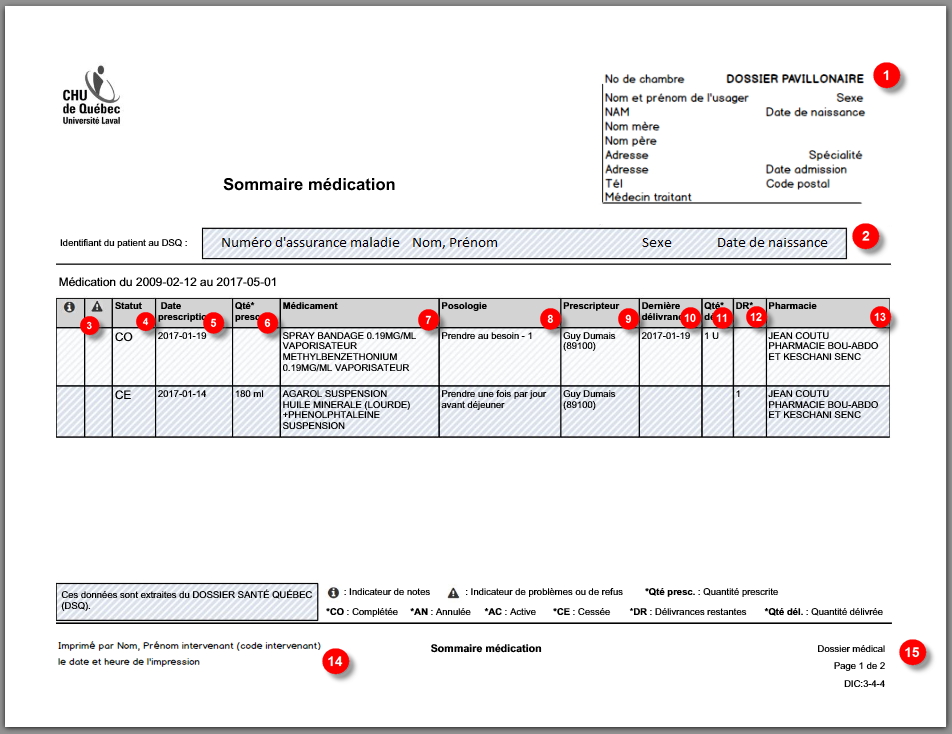
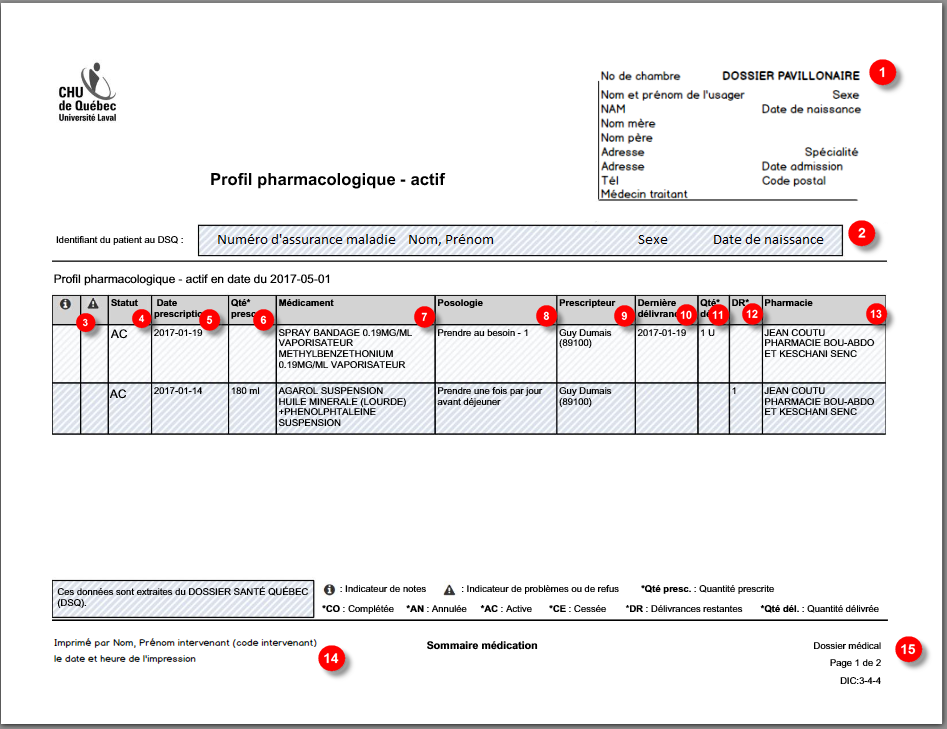
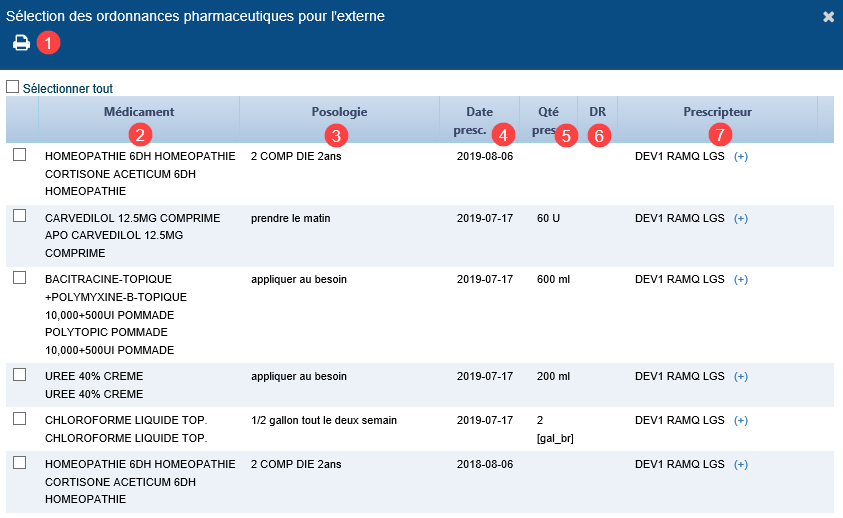
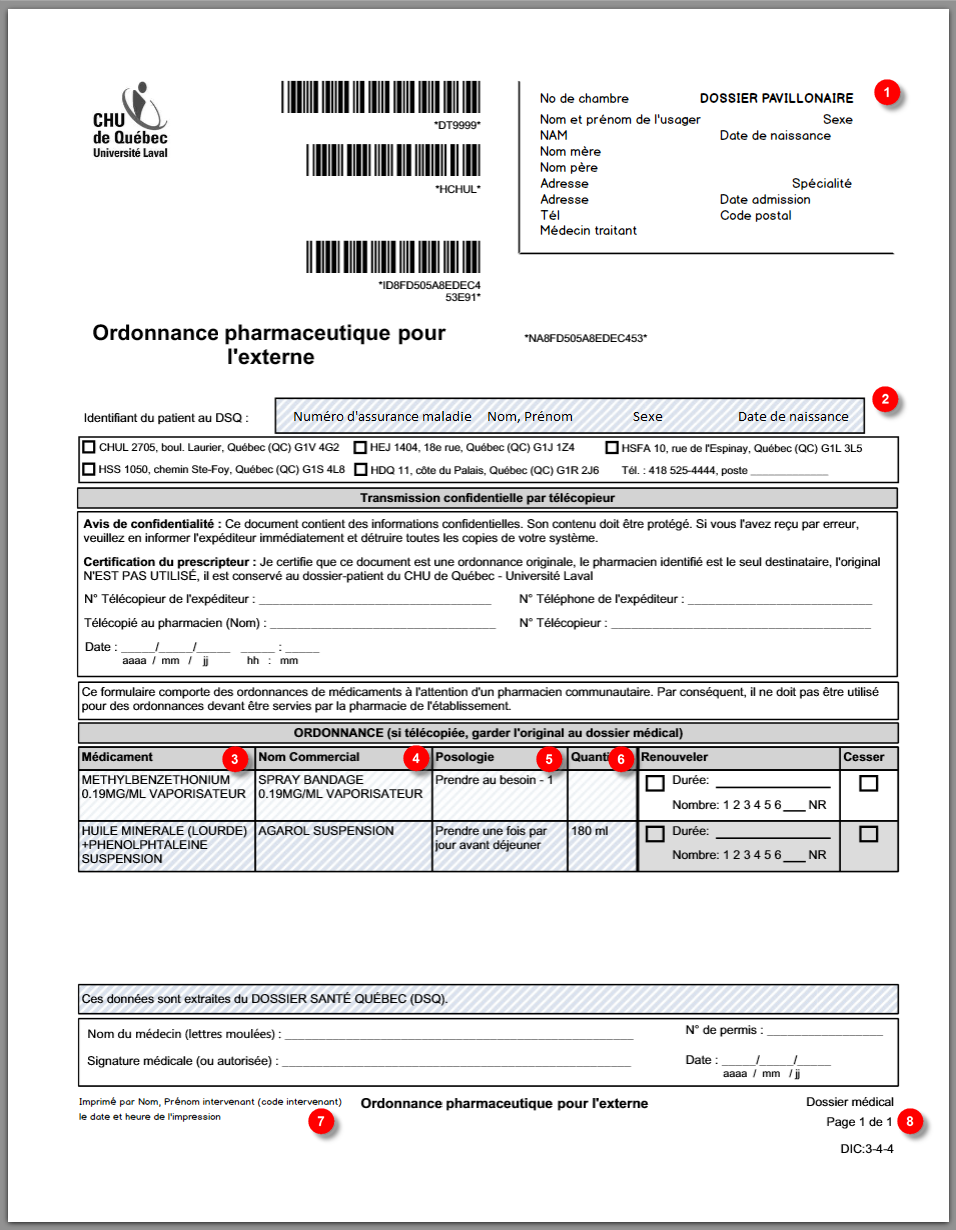

.png?version=1&modificationDate=1591799442919&cacheVersion=1&api=v2&width=850&height=1823)